Обзор лучших программ для ОС Linux
Установить на ПК Ubuntu, Mint или любой другой дистрибутив Linux – это только полдела. Дальше нужно подобрать удобные и функциональные программы, так сказать, на замену привычным Windows-инструментам. Сайт gagadget предлагает вашему вниманию «джентльменский набор» из лучших программ для ОС Linux.

Установка в один клик
В статье «Обзор ОС Ubuntu 14.04: лучше чем Windows 8» мы рассказали о преимуществах Ubuntu Linux над Windows и нововведениях версии Trusty Tahr. Теперь же мы поведаем о лучших, по нашему мнению, приложениях для ОС Linux, которые ничуть не уступают Windows-аналогам, а то и превосходят их.
Устанавливать приложения в Ubuntu удобнее всего из встроенного магазина Ubuntu Software Center. Нужно лишь найти программу в каталоге, нажать кнопку «Установить» и ввести пароль суперпользователя (root). Альтернативным способом установки являются DEB-пакеты (инсталляторы), которые можно скачать с официального сайта интересующей вас программы. Существует еще и третий способ установки приложений – сборка из исходных кодов, но для новичков в мире Linux это слишком сложно.
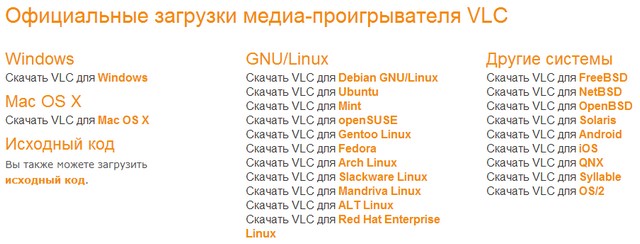
Лучшего всего в Linux обстоят дела с выбором веб-браузеров – трио из Chrome, Firefox и Opera тут представлено в полном составе. Нет разве что Internet Explorer и Safari, но ярые приверженцы этих браузеров вряд ли задумываются о переходе с Windows и Mac OS X на Linux. Помимо веб-браузеров портированы на Linux и многие другие хорошо знакомые по Windows программы.
Офисный пакет LibreOffice
Лучшим бесплатным пакетом офисных приложений, несомненно, является LibreOffice, форк проекта OpenOffice.org, развивающийся куда быстрее оригинала. Включает он текстовый редактор Writer, табличный процессор Calc, программу для создания презентаций Impress и ряд дополнительных компонентов.
Текстовый редактор Writer – самый удобный и проработанный компонент LibreOffice, поэтому лично я им пользуюсь даже в ОС Windows. Главным преимуществом Writer перед Microsoft Office Word является автозавершение длинных слов (минимальную длину можно изменить в настройках). Казалось бы, эта функция востребована только на смартфонах, но, как показывает практика, она может быть полезной и на ПК.
Быстро печатая текст на клавиатуре, мне редко удается с первого раза правильно написать некоторые сложные слова, например «соответственно» (только что я тоже допустил в этом слове ошибку – написал «стс» вместо «тст»). Функция же автозавершения слов позволяет напечатаь лишь начало слова "соо...", после чего нажать клавишу Enter, то есть набирать тексты на прямо-таки космической скорости.
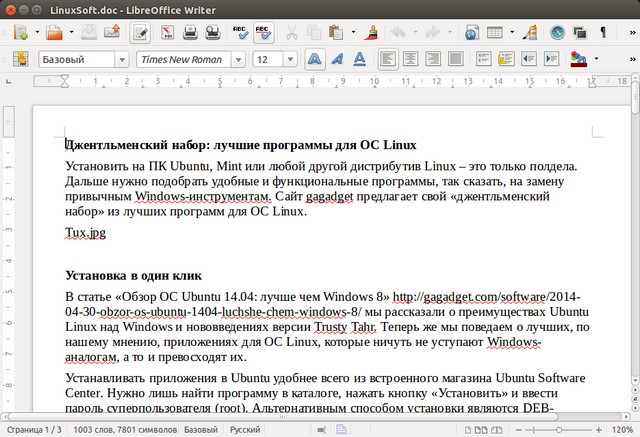
Конечно, LibreOffice Writer не лишен недостатков. Функция автонумерации страниц в нем реализована не самым лучшим образом, а чтобы избавиться от нумерации на первой странице, вообще приходится «пошаманить с бубном». Более того, созданный с помощью Writer документ, особенно многостраничный, может некорректно отображаться в Microsoft Office Word. Текст часто съезжает на несколько строк вверх-вниз, из-за чего нарушается структура документа (разделы, картинки, таблицы). Но если вы печатаете сравнительно простые и короткие тексты, как я, работа с LibreOffice Writer будет приносить вам только радость. Благо, орфографию для украинского и русского языка программа проверяет на отлично.
Графический редактор mtPaint
Самым функциональным графическим редактором для Linux является, конечно же, GIMP. Тем более, что функции, которых у него нет по умолчанию, можно реализовать с помощью плагинов. Но для большинства пользователей ПК GIMP слишком сложный и, что хуже всего, медлительный (особенно раздражает время запуска программы). Поэтому лично я предпочитаю использовать в Linux простое и легковесное приложение под названием mtPaint.
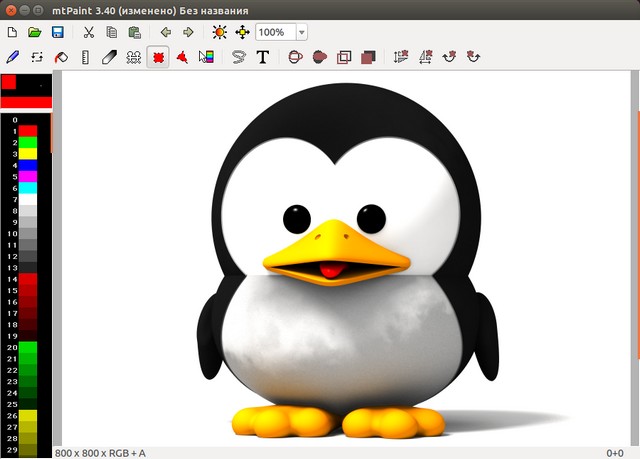
Умеет данный графический редактор все то, что я обычно делаю с фотографиями и скриншотами перед публикацией: обрезка, изменение размера, коррекция яркости и контраста, наложение стрелок, рамок и текстовых комментариев. К тому же, mtPaint умеет переключаться между режимами RGB Color и Indexed Color, что позволяет уменьшать JPG-картинки до размеров превью для сайта (например, 200х150 точек) без потери качества. Если же этого не сделать, изображение получится не гладким, а «пикселявым».
Аудиоплеер Foobnix
Долго перебирая музыкальные проигрыватели для Linux (Rhythmbox, Amarok, Audacious, Clementine, Decibel), я в конечном итоге остановился на приложении Foobnix. Данный аудиоплеер умеет воспроизводить музыку как с жесткого диска ПК (сжатые и несжатые форматы), так и из интернета (радиостанции и фонотека «ВКонтакте»).
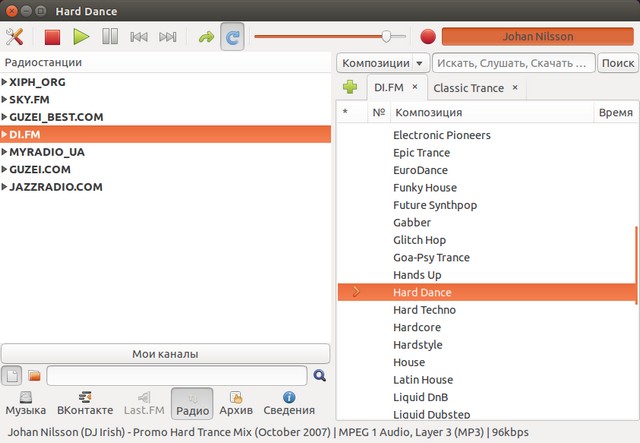
Причем интернет-радиостанции с помощью Foobnix можно записывать, а музыку из «ВКонтакте» – скачивать. Правда, вопрос легальности контента в данном случае остается открытым. Еще один несомненный плюс Foobnix – минимальная загрузка процессора. А то есть у некоторых аудиоплееров для Linux такой грешок как грузить многоядерный процессор процентов на десять-двадцать.
Медиапроигрыватель VLC
Вместе с ОС Ubuntu поставляется в целом-то неплохой медиаплеер Totem, но кодеки для разных видеоформатов приходится в несколько заходов докачивать из Ubuntu Software Center. Так почему бы сразу не установить «всеядный» VLC, для которого не существует понятия неподдерживаемый формат?
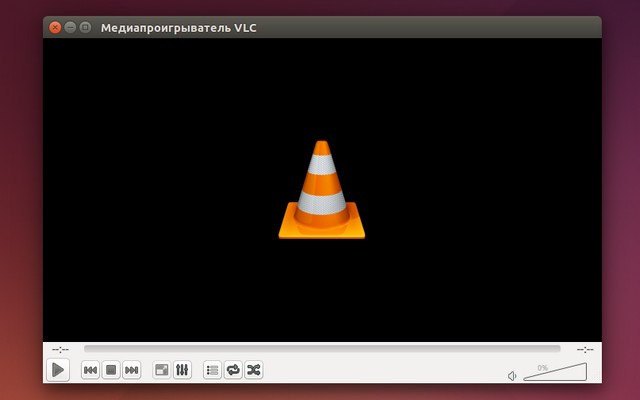
Имеет VLC множество звуковых и графическим фильтров, которые применяются непосредственно во время просмотра видео. Это позволяет сделать «удобоваримым» даже видео с размытой картинкой и шипящим звуком. К тому же, VLC умеет записывать и транслировать в интернет видео с разных источников: карты видеозахвата, ТВ-тюнера, веб-камеры и даже происходящее на экране компьютера (скринкаст).
Wine – среда запуска
Некоторым Windows-приложениям, в первую очередь профессиональным, в среде Linux нет достойных альтернатив. А узкоспециальные задачи и вовсе нельзя решить без родного и единственного в своем роде Windows-инструмента. Поэтому рано или поздно у вас возникнет необходимость запустить исполняемый EXE-файл в Linux.
В отличие от виртуальных машин, которые запускают сперва ОС Windows, а только затем интересующую вас программу, Wine делает ту же работу, как говорится, «без посредников». Благодаря этому существенно возрастает скорость работы «не родных» для Linux приложений, вплоть до возможности запускать современные трехмерные игры.
Узнать хорошо ли будет работать та или иная Windows-программа в Wine, можно на веб-странице appdb.winehq.org. Тут же можно найти советы по оптимизации и решению типичных проблем (требуемые библиотеки, твики реестра).
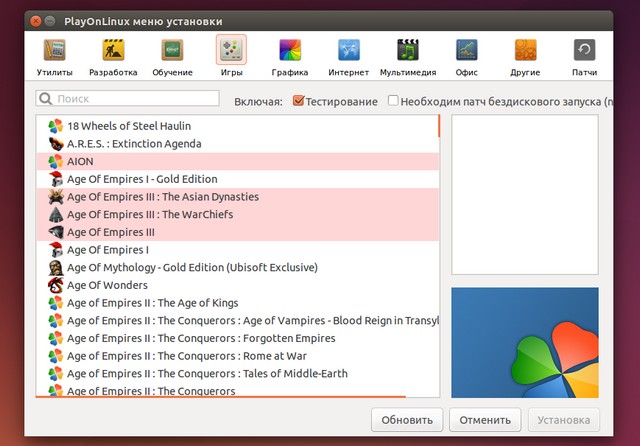
Специально для геймеров создана надстройка для Wine под названием PlayOnLinux. Многие операции в ней упрощены и автоматизированы, например загрузка недостающих библиотек. Инсталляторы игр нужно скачивать самостоятельно. Я вот недавно на «хромбук» Acer C710 установил Ubuntu, в ней через Wine запустил Steam, а уже из него загрузил и запустил игру-стратегию «Cossacks: Back to War». А вы еще сомневаетесь в возможностях Wine?
Неиссякающий источник
Подробно мы описали лишь Linux-программы первой необхдимости, тогда как качественных приложений для этой ОС намного больше. Почтовый клиент Sylpheed, мультипротокольный мессенджер Pidgin, аудиоредактор Audacity, видеоредактор Avidemux, торрент-качалка Deluge, программа для художников MyPaint, виртуальный диск Furius ISO Mount – и это далеко не полный список. А какие интересные и малоизвестные программы для Linux знаете вы? Пишите в комментариях, будет интересно почитать.
Подписывайтесь на наш нескучный канал в Telegram, чтобы ничего не пропустить.
Поделиться
